
Home
Công nghệ thông tin
Cơ sở dữ liệu
Tổng hợp cách tùy chỉnh và vô hiệu hóa Action Center trên Windows 10
Tổng hợp cách tùy chỉnh và vô hiệu hóa Action Center trên Windows 10
Đây là cách tùy chỉnh và vô hiệu hóa (tắt) Action Center trên
Windows 10
Action Center trên Windows 10 cho phép bạn xem tất cả thông báo hệ thống
và thiết lập nhanh một số cài đặt khác nhau. Có thể nói đây là tính năng khá
hữu ích. Tuy nhiên tính năng này lại không được nhiều người dùng Windows
10 yêu thích bởi họ vừa tốn thời gian và công sức để xóa những thông báo
này trên màn hình.
Trong bài viết dưới đây chúng tôi sẽ giới thiệu cho bạn một số cách đơn giản
để tùy chỉnh hoặc vô hiệu hóa (tắt) Action Center trên Windows 10.
Phần 1: Tùy chỉnh Action Center trên Windows 10
1. Thay đổi Quick Action (hành động nhanh) trên Action Center trên
Windows 10
1. Click nút Start Menu - biểu tượng Windows ở góc dưới cùng bên trái màn
hình.
2. Click chọn Settings.
3. Click chọn System.
4. Click chọn Notifications and actions.
5. Click chọn Quick action mà bạn muốn thay đổi. Có 4 nút chính ở góc trên
cùng menu.
6. Click chọn tùy chọn mà bạn muốn cho Quick action (hành động nhanh).
Các tùy chọn có sẵn:
All settings
Connect
Project
Battery saver
VPN
Bluetooth
Brightness
Note
Wi-Fi
Quiet hours
Location
Airplane mode
Tablet mode
2. Làm thế nào để ẩn Tip about Windows trên Action Center trên
Windows 10?
1. Click chọn nút Start Menu - biểu tượng Windows ở góc dưới cùng bên trái
màn hình.
2. Click chọn Settings.
3. Click chọn System.
4. Chọn tiếp Notifications and actions.
5. Tại mục Show me tips about Windows, bạn chuyển sang trạng thái OFF.
3. Làm thế nào để ẩn thông báo ứng dụng trên Action Center trên
Windows 10?
Để ẩn thông báo ứng dụng trên Action Center trên Windows 10, bạn thực
hiện theo các bước dưới đây:
1. Click chọn nút Start Menu - biểu tượng Windows ở góc dưới cùng bên trái
màn hình.
2. Click chọn Settings.
3. Click chọn System.
4. Click chọn tiếp Notifications and actions.
5. Tại mục Show app notifications bạn chuyển sang trạng thái OFF là xong.
4. Ẩn thông báo trên màn hình khóa Lock Screen trên Windows 10
Để ẩn thông báo trên màn hình khóa Lock Screen trên Windows 10, bạn thực
hiện theo các bước dưới đây:
1. Click chọn nút Start Menu - biểu tượng Windows ở góc dưới cùng bên trái
màn hình.
2. Click chọn Settings.
3. Click chọn System.
4. Click chọn Notifications and actions.
5. Tại mục Show notifications on the lock screen, bạn chuyển sang OFF là
xong.
có thể bạn quan tâm
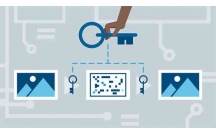
Tổng hợp một số cách đơn giản vô hiệu hóa cổng USB trên máy tính Windo...
6
957
246
Tài liệu CNTT khác
6
(New)

Tổng hợp các loại mã lỗi driver trên Windows và cách khắc phục
13
1.661
279
Cơ sở dữ liệu
13
(New)

Tổng hợp các cách giúp chạy phần mềm Linux trên Windows
8
1.102
286
Cơ sở dữ liệu
8
(New)

Cách vô hiệu hóa phím tắt Lockscreen trên Windows
5
1.821
256
Tài liệu CNTT khác
5
(New)

Cách vô hiệu hóa Search History trên Windows File Explorer
15
1.645
210
Cơ sở dữ liệu
15
(New)

Khám phá Mobility Center trong Windows 7
11
653
316
Cơ sở dữ liệu
11
(New)

Một số cách gỡ bỏ phần mềm và ứng dụng trên Windows 8/Windows 8.1
6
1.214
313
Cơ sở dữ liệu
6
(New)

Cách mở Windows Services trên Windows 10/8/7
4
645
329
Cơ sở dữ liệu
4
(New)
thông tin tài liệu
Action Center trên Windows 10 cho phép bạn xem tất cả thông báo hệ thống và thiết lập nhanh một số cài đặt khác nhau. Có thể nói đây là tính năng khá hữu ích. Tuy nhiên tính năng này lại không được nhiều người dùng Windows 10 yêu thích bởi họ vừa tốn thời gian và công sức để xóa những thông báo này trên màn hình. Trong bài viết dưới đây chúng tôi sẽ giới thiệu cho bạn một số cách đơn giản để tùy chỉnh hoặc vô hiệu hóa (tắt) Action Center trên Windows 10.
Mở rộng để xem thêm
từ khóa liên quan
tài liệu mới trong mục này
tài liệu hot trong mục này
tài liệu giúp tôi
Nếu bạn không tìm thấy tài liệu mình cần có thể gửi yêu cầu ở đây để chúng tôi tìm giúp bạn!
xem nhiều trong tuần
CHÍNH SÁCH PHÁT TRIỂN: Bài 3 - Lý thuyết phát triển
Tiếng Anh lớp 3 - Đề thi học kỳ 2 trường Tiểu Học Nguyễn Khuyến, Đắk Lắk
Hướng dẫn chuyển Bookmarks từ Firefox sang Chrome
Giải bài tập SBT Tiếng Anh lớp 9 mới Unit 7
Thủ thuật Infographics dành cho người mới bắt đầu làm Marketing
Làm gì để tránh biến chứng bệnh tiểu đường
yêu cầu tài liệu
Giúp bạn tìm tài liệu chưa có
×



